工具/原料:
系统版本:windows7
品牌型号:联想520S
软件版本:口袋一键重装系统
方法/步骤:
一:制作u盘启动盘重装系统
1.首先我们下载口袋一键重装系统软件,打开软件,选择u盘模式。
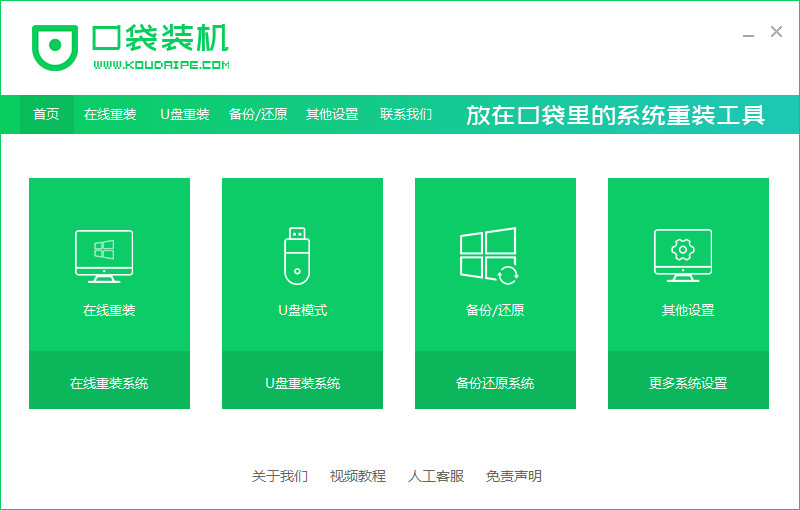
2.点击开始制作。
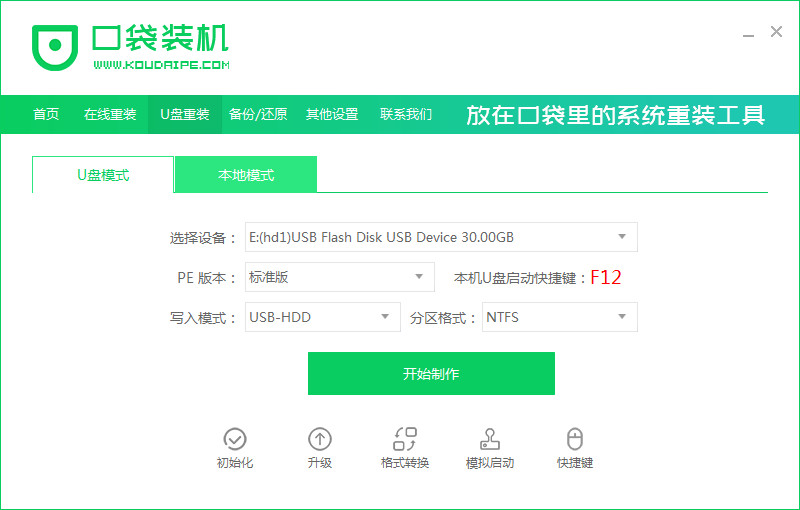
3.选择需要的系统版本,点击开始制作。

4.注意制作u盘启动盘前要备份好u盘中的重要文件,因为在制作u盘启动盘前会清除u盘上的内容,我们点击确定。
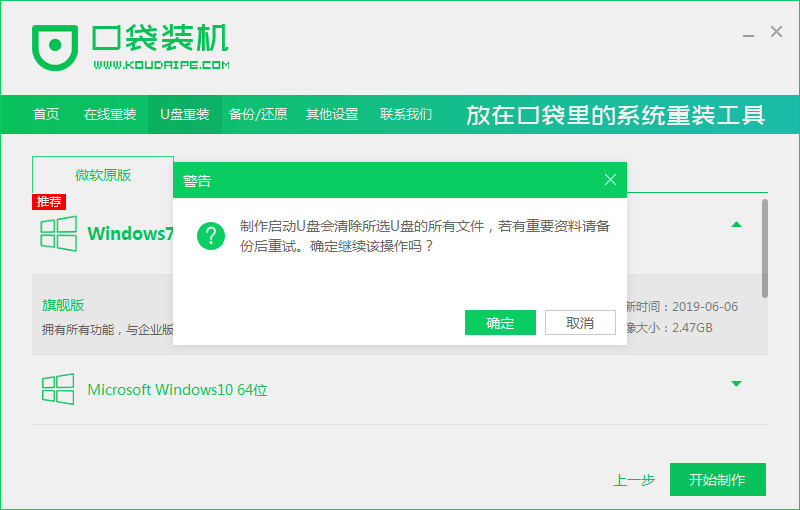
5.u盘启动盘制作中,我们等待一下。

6.u盘启动盘制作完成,我们拔出u盘即可,接下来我们就可以用u盘启动盘来重装系统啦。
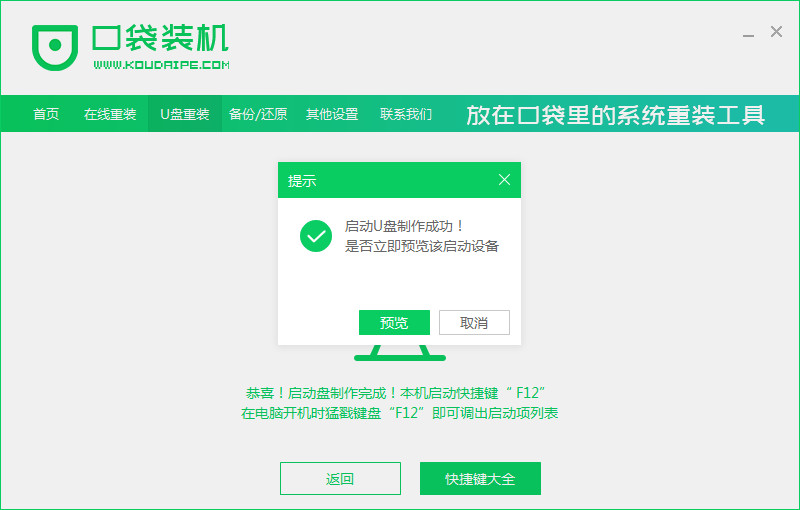
二:用口袋一键重装系统在线重装系统windows7
1.打开软件,下载在线重装。
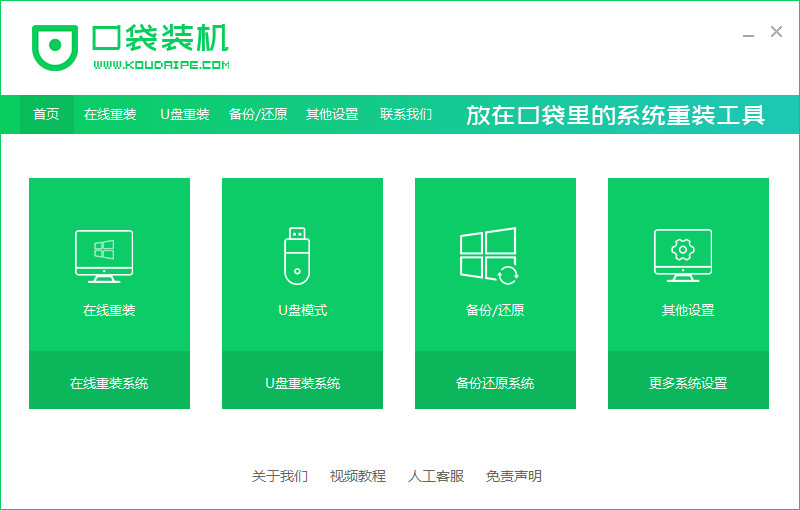
2.选择需要的系统版本,点击下一步。

3.资源下载中,等待一下。
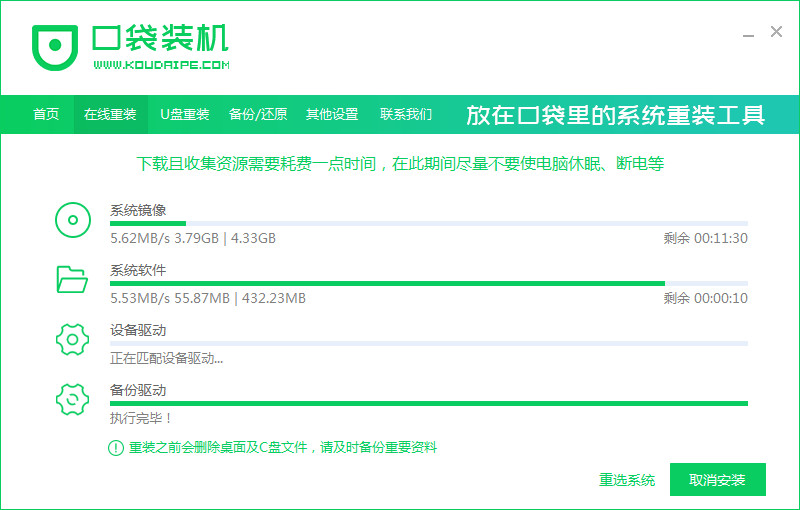
4.部署安装环境中。
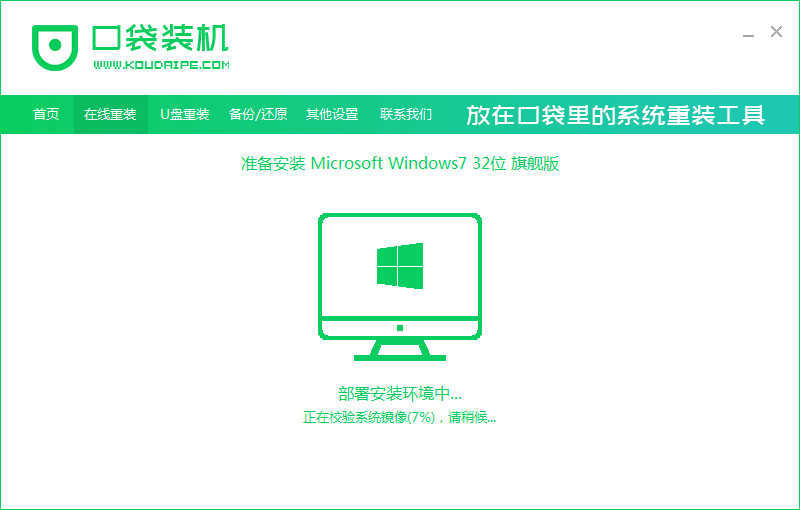
5.安装环境部署完成,点击立即重启。
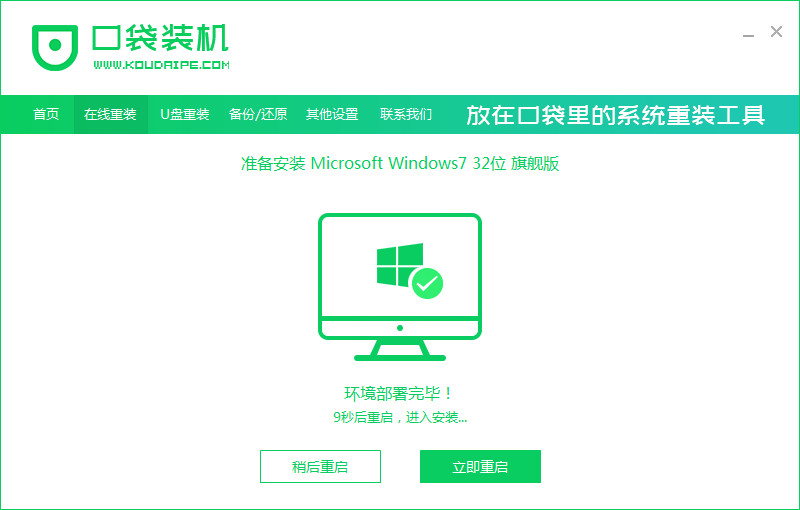
6.按Enter键进入。
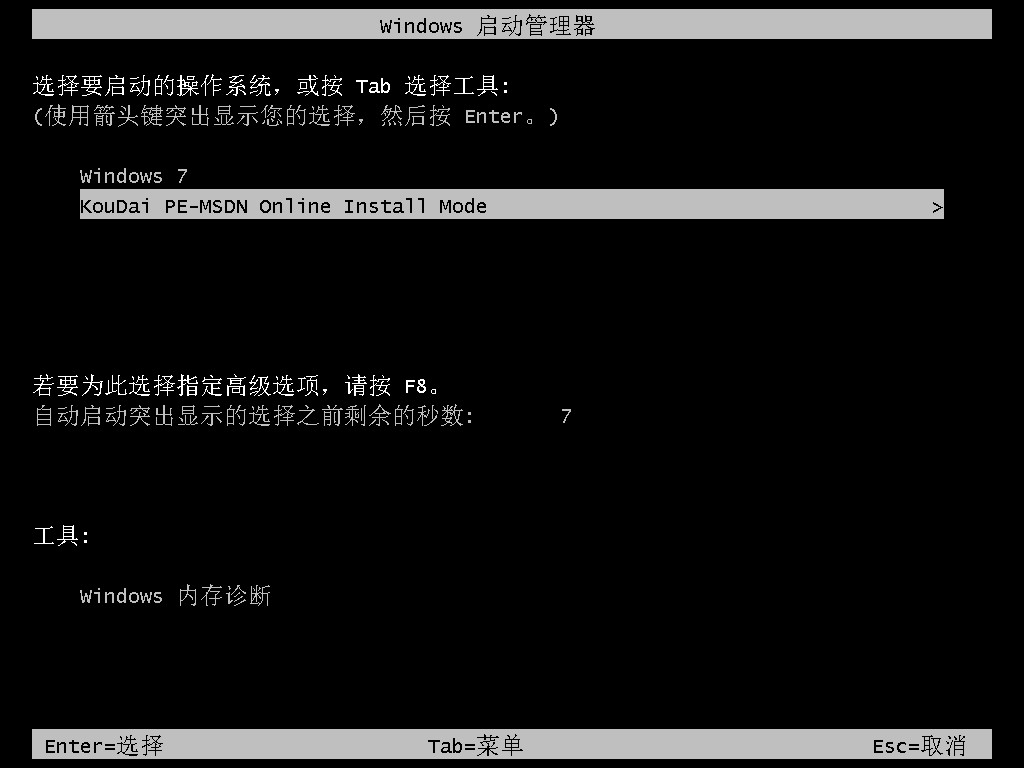
7.正在安装系统,我们等待一下。

8.在弹出的界面我们点击确定。
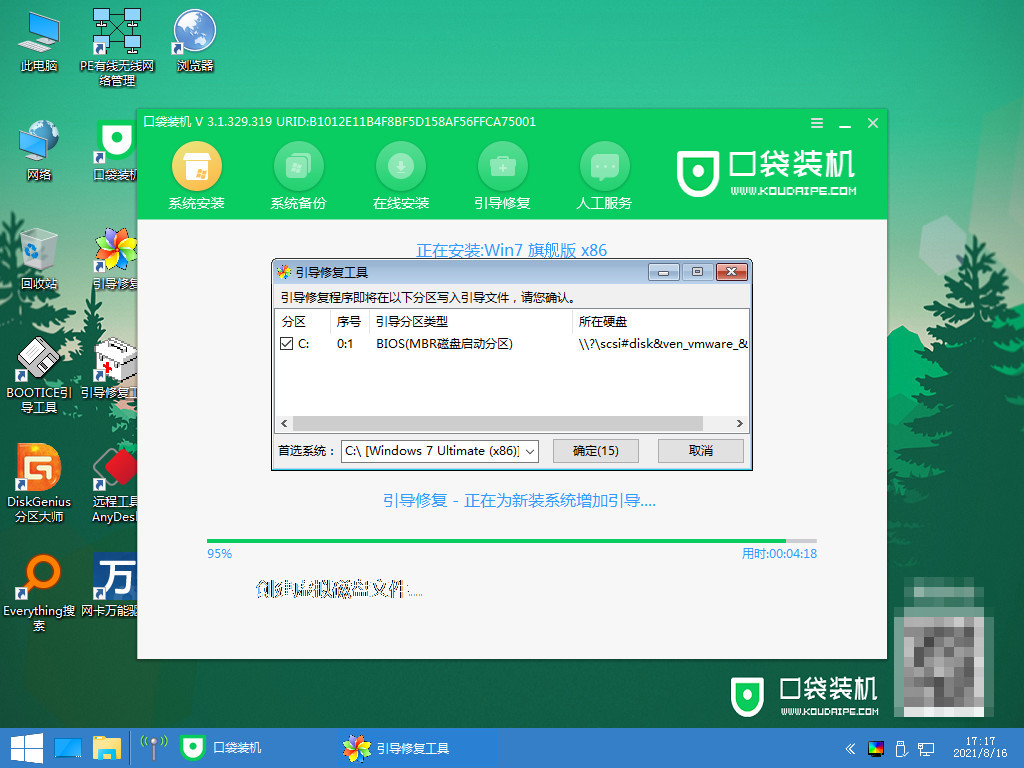
9.系统重装完成,点击立即重启。
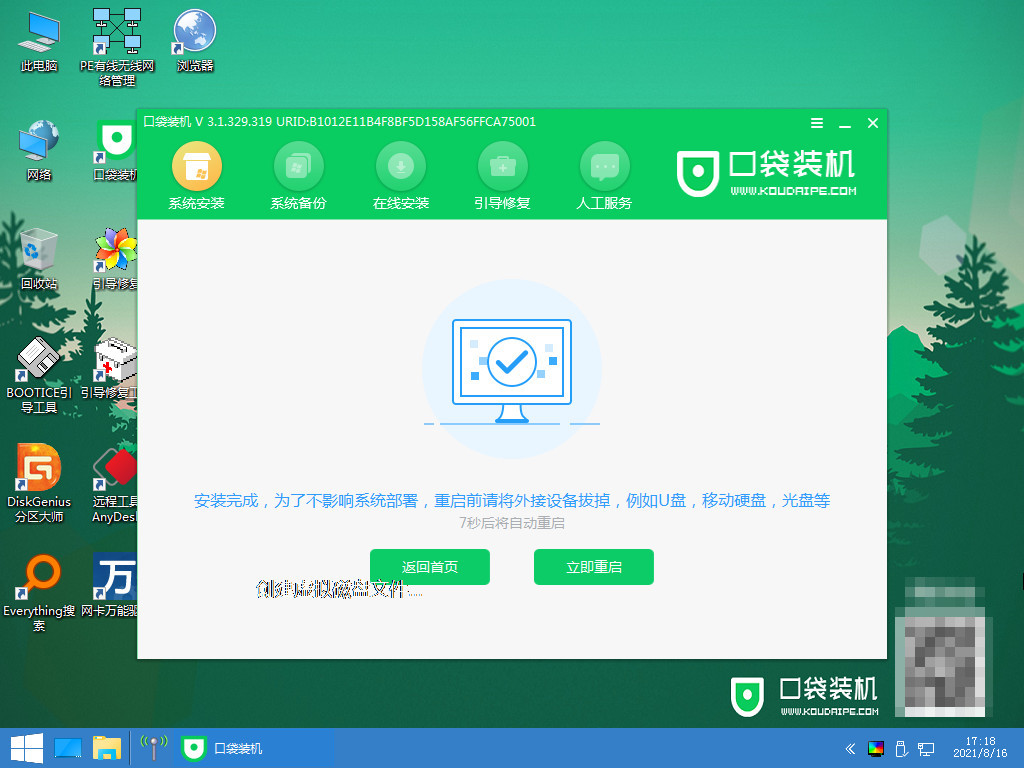
10.等待电脑重启后回到电脑页面,我们就可以使用新系统啦。
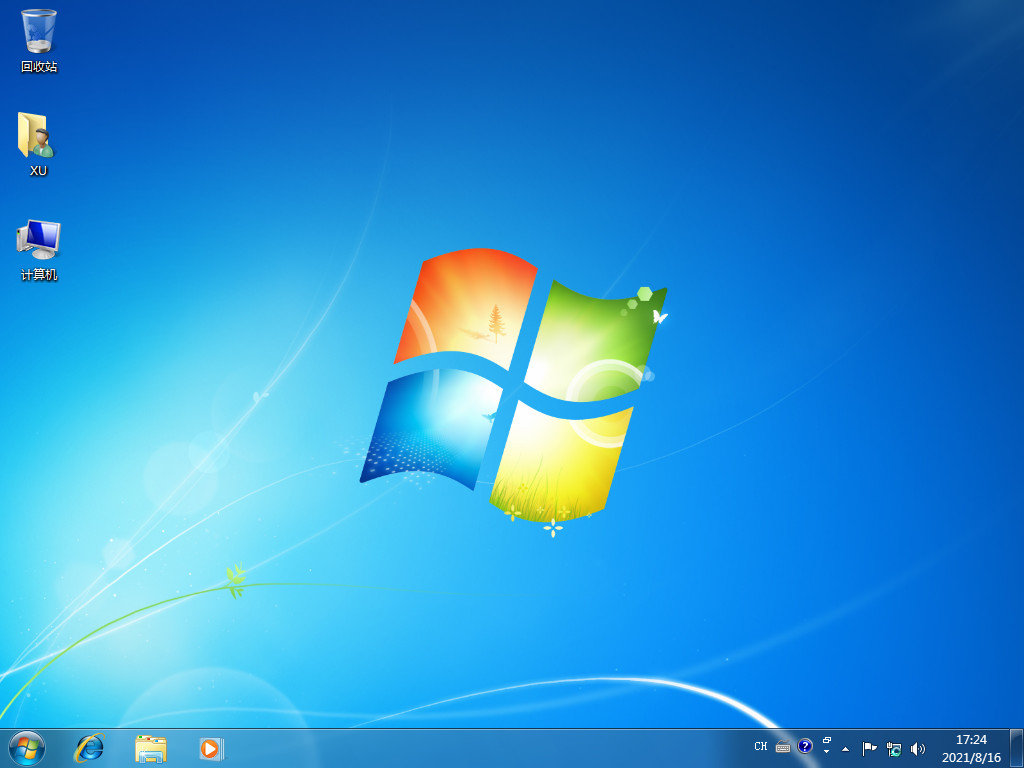
注意事项:
1.制作u盘启动盘前我们要将原u盘中的重要文件做好备份,防止在制作的过程中丢失,造成损失。
2.在重装系统时,要注意连接电源,防止在重装的过程中因断电导致重装失败。
总结:以上就是用口袋一键重装系统软件制作u盘启动盘来重装系统和在线重装系统的过程,有需要的小伙伴可以参考一下。